
การใช้งานปุ่ม re-start ของเครื่องสแกนลายนิ้วมือและใบหน้า
ในยามที่เครื่องสแกนลายนิ้วมือและเครื่องสแกนใบหน้าทำงานได้ตามปกติเราคงไม่สนใจว่าปุ่มปิด-เปิดเครื่องสแกนอยู่ตรงไหน แต่เมื่อไหร่ก็ตามที่เครื่องสแกนค้าง เครื่องสแกนไม่ยอมรับการสแกน พนักงานไม่สามารถสแกนนิ้วหรือสแกนหน้าได้ กดเมนูไม่ได้ เครื่องสแกนขึ้นสถานะกำลังทำงาน หรือเครื่องสแกนแสดงโลโก้ hip ค้างที่หน้าจอตลอดเวลา อาการเหล่านี้มีทางออกเดียวคือเราจะต้องรีสตาร์ทเครื่องสแกนลายนิ้วมือและเครื่องสแกนใบหน้าเพื่อให้ระบบกลับมาใช้งานได้ตามปกติ ดังนั้นเรื่องราวครั้งนี้เราจะมาทำความเข้าใจกันว่าจะต้องรีสตาร์ทเครื่องสแกนยังไง? ปุ่มรีสตาร์ทเครื่องสแกนอยู่ตรงไหน? หากเครื่องสแกนค้างไม่สามารถกดปุ่มรีสตาร์ทได้จะต้องทำยังไงต่อ? เรียนรู้เรื่องราวทั้งหมดได้ดังข้อมูลต่อไปนี้
ปัญหาเครื่องสแกนลายนิ้วมือและเครื่องสแกนใบหน้าค้างเกิดขึ้นได้จากหลายสาเหตุได้แก่
1. ระบบจ่ายไฟไม่สม่ำเสมอทำให้เครื่องสแกนได้รับไฟไม่เพียงพอต่อความต้องการ เมื่อพนักงานสแกนนิ้วหรือสแกนหน้าเครื่องสแกนก็จะค้างทันทีหรือบางครั้งเครื่องสแกนจะดับไปหลังสแกนเสร็จ เนื่องจากการประมวลผลลายนิ้วมือหรือใบหน้าเครื่องสแกนจะต้องใช้ไฟในปริมาณที่มากขึ้นเมื่อระบบไม่สามารถจ่ายไฟได้ตามที่ต้องการเครื่องสแกนจึงมีอาการค้างหรือดับไป
2. ระบบ network มีปัญหา สำหรับเครื่องสแกนลายนิ้วมือหรือเครื่องสแกนใบหน้าบางรุ่นเมื่อมีการเชื่อมต่อจากโปรแกรมผ่านระบบ network เครื่องสแกนจะแสดงสถานะกำลังทำงาน หากฝ่ายบุคคลไม่ตัดการเชื่อมต่อหรือระบบ network มีปัญหาเครื่องสแกนจะคงสถานะนั้นค้างไว้
3. cpu หรือเฟิร์มแวร์ของเครื่องสแกนลายนิ้วมือหรือเครื่องสแกนใบหน้ามีปัญหา จึงทำให้เครื่องสแกนมีอาการค้างบ่อยครั้ง
แน่นอนว่าทางออกเดียวที่สามารถแก้ไขปัญหาเครื่องสแกนลายนิ้วมือหรือเครื่องสแกนใบหน้าที่ค้าง นิ่ง ไม่สามารถดำเนินการอื่นใดได้ คือการรีสตาร์ทเครื่องสแกนใหม่ ซึ่งเราสามารถดำเนินการได้ดังนี้
1. ให้กดปุ่มปิด-เปิดเครื่องสแกน อาการค้างบางอาการสามารถกดปุ่มปิดเครื่องได้ ซึ่งปุ่มปิดเครื่องส่วนใหญ่จะอยู่ที่ปุ่ม # ปุ่มนี้จะอยู่ใต้เลข 7 ให้กดปุ่ม # ค้างไว้ 5 วินาทีเครื่องสแกนก็จะปิดตัวเอง และเมื่อเครื่องสแกนปิดตัวลงแล้วเราสามารถกดปุ่ม # ค้างไว้ 3 วินาทีเพื่อสั่งให้เครื่องสแกนเปิดเครื่องขึ้นมาใหม่ได้
2. ให้ใช้ลวดเสียบกระดาษจิ้มที่ปุ่ม re-start วิธีนี้ใช้ในกรณีที่ไม่สามารถกดปุ่ม # เพื่อสั่งปิด-เปิดเครื่องได้ และใช้สำหรับเครื่องสแกนลายนิ้วมือหรือเครื่องสแกนใบหน้าบางรุ่นที่ไม่มีปุ่มปิด-เปิดเครื่อง ลูกค้าอาจต้องหาดูว่าเครื่องสแกนรุ่นที่ใช้งานอยู่ปุ่ม re-start อยู่ตรงไหน? ส่วนใหญ่จะอยู่แถวๆ ช่องเสียบ usb flash drive (การ re-start ด้วยวิธีนี้ไม่ทำให้ข้อมูลหาย)
3. หากเราหาปุ่ม # เพื่อเปิดปิดเครื่องสแกนไม่ได้ และไม่สามารถกดปุ่ม re-start เพื่อสั่งรีเครื่องสแกนลายนิ้วมือและเครื่องสแกนใบหน้าไม่ได้ ให้ถอดปลั๊กเครื่องสแกนออกได้เลย และสำหรับเครื่องสแกนที่มีแบตเตอรี่แบคอัพเมื่อถอดปลั๊กแล้วเครื่องสแกนก็จะยังคงค้างต่อไปอีกประมาณ 1-2 ชม. ให้ลูกค้ารอจนกว่าแบตสำรองจะหมดเครื่องสแกนจะปิดตัวลงและเสียบปลั๊กใช้งานต่อได้เลย
การใช้งานเครื่องสแกนลายนิ้วมือและเครื่องสแกนใบหน้าไม่ยากเพียงทำตามคู่มือที่ได้รับก็สามารถเริ่มต้นใช้งานได้ แต่การแก้ไขปัญหาต่างๆ ที่อาจเกิดขึ้นได้ในอนาคตจำเป็นต้องใช้ความรู้และประสบการณ์ เลือกซื้อเครื่องสแกนจากผู้เชียวชาญจะช่วยลดปัญหาที่อาจเกิดขึ้นได้
www.charoentech.com
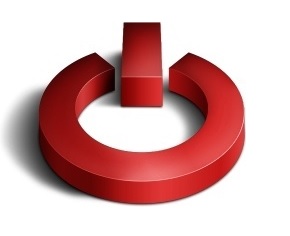
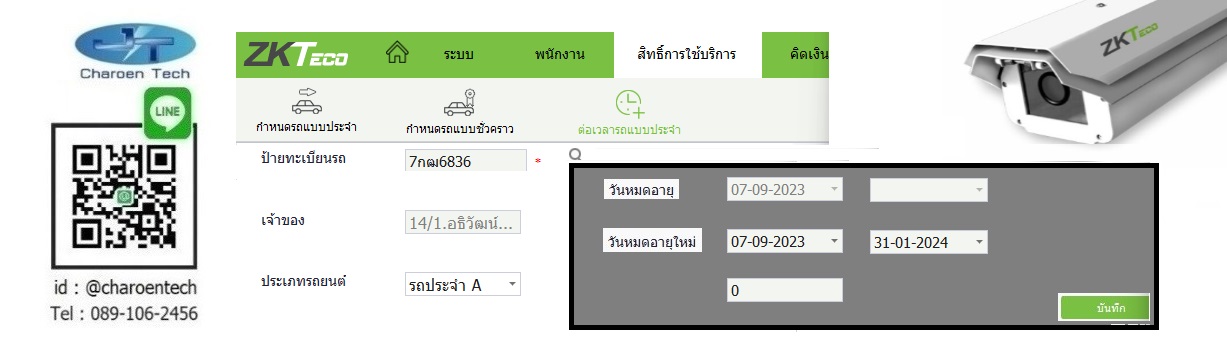
การจัดการทะเบียนรถในระบบอ่านป้ายทะเบียน
2024-04-24 21:17:20ระบบไม้กั้นอ่านป้ายทะเบียนเป็นระบบที่เลือกการทำงานได้ 2 แบบคือ ทำงานเองแบบ stand alone (ไม่ต้องใช้คอมพิวเตอร์) และแบบใช้คอมพิวเตอร์ประมวลผล ลูกค้าที่มีสมาชิกน้อยกว่าความสามารถในการเก็บทะเบียนรถของระบบสามารถใช้งานแบบ stand alone ได้ เช่น กล้องอ่านป้ายทะเบียน zkteco รุ่น lprc300 รองรับ 1,000 ทะเบียน หากโครงการมีสมาชิกน้อยกว่า 1,000 ทะเบียน

LPR Controller ในระบบอ่านป้ายทะเบียน
2024-04-21 21:07:43ระบบไม้กั้นอ่านป้ายทะเบียนหรือระบบอ่านป้ายทะเบียน LPR เป็นระบบที่สามารถทำงานได้ 2 แบบคือ (1) ใช้กล้องอ่านป้ายทะเบียนประมวลผลสิทธิ์ของป้ายทะเบียนสมาชิกเอง (2) ใช้คอมพิวเตอร์ประมวลผลสิทธิ์ของป้ายทะเบียนสมาชิก การทำงานที่เหมือนกันของทั้ง 2 แบบคือ สมาชิกสามารถผ่านเข้าออกผ่านระบบไม้กั้นรถยนต์ได้อัตโนมัติ แต่ส่วนที่ต่างกันคือ การใช้กล้องอ่านป้ายทะเบียน
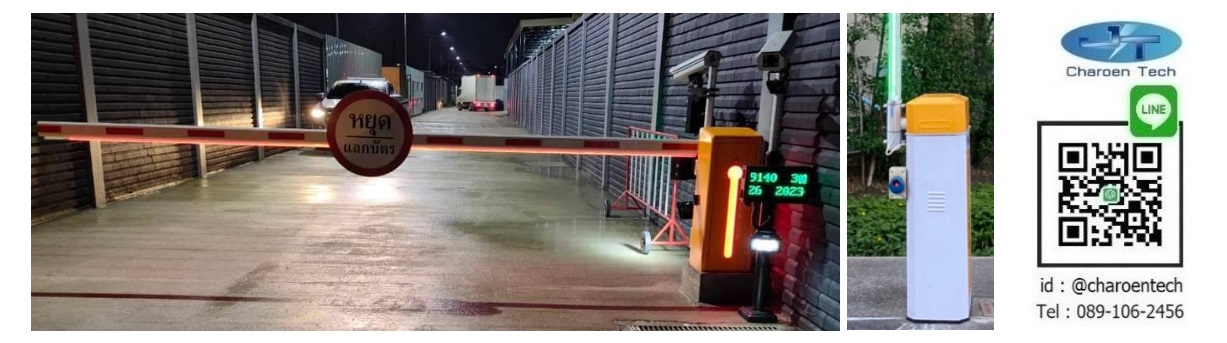
การแสดงผลตอบกลับของไม้กั้นอ่านป้ายทะเบียน
2024-04-19 14:09:39การแสดงผลตอบกลับในระบบไม้กั้นรถยนต์มีทั้งแบบแสดงผลได้ในตัว หมายถึง ชุดอุปกรณ์มาตรฐานในระบบสามารถแสดงผลตอบกลับได้เลย เช่น ป้าย LED แสดงผลทะเบียนรถในระบบอ่านป้ายทะเบียน และการเพิ่มอุปกรณ์แสดงผลกรณีที่ไม้กั้นรถยนต์บางรุ่นไม่สามารถแสดงผลตอบกลับให้ผู้ใช้งานทราบได้เราสามารถเพิ่มอุปกรณ์แสดงผลเข้าไปทำงานร่วมได้ เช่น สัญญาณไฟเขียวไฟแดง

